Quieres saber como hacer el efecto fotocopiado?

Hoy tenemos un nuevo tutorial de Photoshop®, Quieres saber como hacer el efecto fotocopiado?. Pues siéntate, ponte cómodo/a y empezamos…. veras que facil y sencillo es.
En primer lugar aclarar que no vamos a utilizar plugins ni nada complicado, simplemente técnicas sencillas y fáciles. En unas pocas capas y con unos cuantos filtros conseguiremos un efecto increíble.
Preparativos
Lo primero a tener en cuenta es la resolución de la imagen, cuanto mayor sea (en pixels) mejor resultado obtendremos. Si deseas desaturarla primero es tu elección pero no es necesario. El primer paso será convertir la imagen a objeto inteligente desde la pestaña filtros. Esto lo hacemos para trabajar de forma no destructiva y poder modificar los parámetros de los filtros sin volver a realizar todo el trabajo.
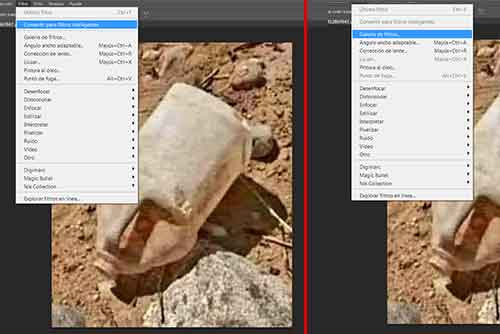
En segundo lugar debemos asegurarnos de que en la barra de herramientas tengamos como color principal el negro y secundario el blanco.
Empecemos a trabajar
En primer lugar aplicaremos dos filtros: el primero será granulado. Pestaña filtros/galería de filtros/textura/granulado. Los parámetros irán en función de las luces y sombras que tenga tu imagen, por eso no te daré unos específicos. Si utilizas el tipo de granulado horizontal o vertical puedes crear líneas de «mal funcionamiento de la fotocopiadora». Pero en este tutorial dejaremos suavizado que viene por defecto y funciona genial. No dejes de experimentar que ahí está lo divertido de esto!!!!
En segundo lugar le daremos al botón + para añadir un nuevo efecto y seleccionaremos bosquejar/bordes rasgados. Al igual que antes los parámetros van en función de la fotografía. Eso sí, es importante que el de «suavidad» este al máximo.

Aplicando las texturas
Ahora vamos a crear el efecto real de este tutorial, aplicando unas texturas que puedes descargarte de internet. Pixabay o Unsplash te pueden proporcionar las mismas sin derechos de autor y sin problemas.
Importamos, copiamos o colocamos la textura que hayamos descargado y la ajustamos para que cubra la imagen. En el modo de fusión le damos «Trama» para que la textura afecte a las zonas megra u oscuras. Si el resultado que arroja no es de nuestro agrado podemos ajustarlo algo más.
Creamos una capa de ajuste de niveles y la enlazamos a la textura, corregimos los parámetros hasta que nos guste como queda.
Duplicaremos las dos capas, seleccionamos la textura copia 1 y la invertimos con Imagenes/Ajustes/Invertir, después en modo de fusión seleccionamos multiplicar. La capa de ajustes de niveles (la que tiene enlazada (niveles 1)) la modificaremos hasta que esté a nuestro gusto. Esto afectará a las zonas blancas o luminosas.

Conclusiones de quieres saber como hacer el efecto fotocopiado?
Puedes aplicar varias texturas diferentes, como rasguños, raspaduras, motas de polvo etc etc. Jugando con los valores de relleno u opacidad puedes crear un efecto muy realistas. Lo gracioso es que si quieres verlo en físico tendrás que imprimirlo en una fotocopiadora jajajaja.
Ehhh!!! que ya está!!! ya hemos acabado, ha sido fácil no? y rápido?. Esta vez no te he robado casi tiempo no?, eh, pero de igual manero quiero agradecerte tu tiempo y que me hayas acompañado en este sencillo y fácil tutorial de quieres saber como hacer el efecto fotocopiado?. Si lo deseas puedes ver más tutoriales como este aqui ☚.
Muchas gracias y hasta el próximo tutorial. Si deseas alguno en especifico puedes dejarlo en comentarios, aunque nadie comenta jajajaja. En fin muchas gracias y hasta el próximo…..nos vemos en los bares!!!!





